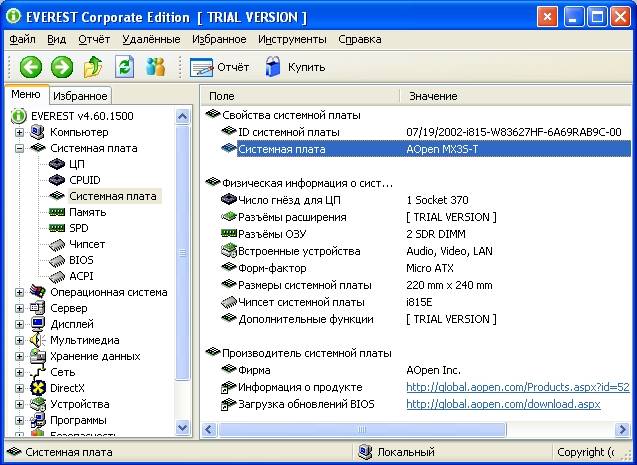Γιατί ο υπολογιστής επιβραδύνει πολύ - λόγοι και λύσεις
Εάν πρέπει να κάθεστε συχνά μπροστά στην οθόνη της οθόνης και παρατηρήσετε ότι ο υπολογιστής αρχίζει να επιβραδύνεται κατά την εκκίνηση, πρέπει να μάθετε τον λόγο. Είναι χρήσιμο για όλους να γνωρίζουν τις βαθύτερες αιτίες αυτών των προβλημάτων και τις λύσεις τους, αφού κανείς δεν μπορεί να σας εγγυηθεί ότι θα αποφύγετε τα ίδια προβλήματα στο μέλλον.
Κύριοι λόγοι
Ας παραθέσουμε τους κύριους λόγους για τους οποίους ο υπολογιστής άρχισε να επιβραδύνει:
- ανεπαρκής μνήμη RAM.
- υπερχείλιση του σκληρού δίσκου. ...
- προγράμματα ή παιχνίδια έντασης πόρων·
- πολλά περιττά αρχεία συστήματος.
- εγκατάσταση μιας νέας συσκευής ή προγράμματος οδήγησης.
- ιογενές λογισμικό?
- απόφραξη του μητρώου του συστήματος.
- παράγοντες υλικού.
Ας τα εξετάσουμε λεπτομερέστερα.
Ανεπαρκής RAM
Όταν υπάρχει έλλειψη μνήμης RAM, τα προγράμματα αρχίζουν να σταματούν να λειτουργούν, αρχίζουν να λειτουργούν πιο αργά ή δεν ανταποκρίνονται. Για να αποφύγετε αυτήν την κατάσταση, προσπαθήστε να μην χρησιμοποιείτε πολλές εφαρμογές ταυτόχρονα. Μπορείτε επίσης να λύσετε το πρόβλημα της χαμηλής μνήμης ακολουθώντας αυτές τις συμβουλές.
Αυξήστε την ποσότητα της εικονικής μνήμης (swap).Λάβετε υπόψη, ωστόσο, ότι η υπερβολική σελιδοποίηση συχνά επιβραδύνει την απόδοση των περισσότερων προγραμμάτων.
Για να αυξήσετε την ένταση, χρειάζεστε:
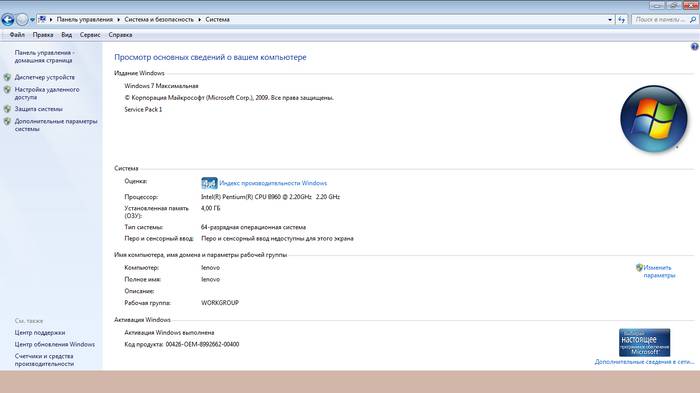
Βεβαιωθείτε ότι το πρόγραμμα δεν χρησιμοποιεί υπερβολική μνήμη. Εάν υπάρχει διαρροή μνήμης, κλείστε το εν λόγω πρόγραμμα και εγκαταστήστε ενημερώσεις για αυτό.
Αλλά πώς ξέρετε ποιο πρόγραμμα να σταματήσετε; Για αυτό:
- κάντε κλικ στο Task Manager.
- μεταβείτε στις Διαδικασίες.
- κάντε κλικ στο Μνήμη.
- επιλέξτε την επιλογή - χρήση μνήμης.
- ταξινομήσετε τα προγράμματα που χρησιμοποιείτε.
Μια άλλη επιλογή είναι να εγκαταστήσετε μια πρόσθετη μονάδα RAM.
Βίντεο: 7 λόγοι για τους οποίους ο υπολογιστής σας επιβραδύνει
Ο σκληρός δίσκος γεμάτος
Ο σκληρός δίσκος χωρίζεται σε λογικά διαμερίσματα και το σύστημα χρησιμοποιεί ένα διαμέρισμα που ονομάζεται ενεργό διαμέρισμα.
Ας παραθέσουμε 6 λόγους για τους οποίους ο υπολογιστής επιβραδύνεται λόγω του σκληρού δίσκου:
- το διαμέρισμα συστήματος είναι αρχικά μικρό.
- το σύστημα μεταφέρει όλα τα εγκατεστημένα παιχνίδια και εφαρμογές σε αυτήν την ενότητα.
- συσσωρεύει προσωρινά αρχεία και αρχεία ανάκτησης συστήματος.
- Τα παιχνίδια αποθηκεύουν αρχεία αποθήκευσης στην ενεργή ενότητα, τα μεγέθη των οποίων είναι συχνά τεράστια, ειδικά στα σύγχρονα ισχυρά παιχνίδια.
- Ένα μέρος της ενεργής ενότητας είναι η επιφάνεια εργασίας, η οποία είναι συχνά ένα μέρος όπου συλλέγονται διάφορες πληροφορίες χρήστη (βίντεο, φωτογραφίες, αρχεία μουσικής κ.λπ.).
- δεν αρκεί η RAM.
Όλα αυτά τα προβλήματα μπορούν να λυθούν εύκολα. Διαγράψτε προσωρινά αρχεία (για να το κάνετε αυτό, εγκαταστήστε το πρόγραμμα καθαρισμού), παλιά αρχεία επαναφοράς συστήματος. Εάν δεν παίζετε το παιχνίδι, μετακινήστε τα αποθηκευμένα αρχεία του στον Κάδο απορριμμάτων. Καθαρίστε την επιφάνεια εργασίας σας από φακέλους και αρχεία, αφήνοντας μόνο συντομεύσεις. Ένας άλλος τρόπος είναι να δημιουργήσετε πρόσθετα διαμερίσματα στον σκληρό σας δίσκο για παιχνίδια, προγράμματα, ταινίες κ.λπ.
Προγράμματα ή παιχνίδια με ένταση πόρων
Ο επεξεργαστής έχει συνήθως το απλούστερο εργοστασιακό σύστημα ψύξης, επομένως εάν χρησιμοποιείτε τον υπολογιστή σας για το Διαδίκτυο και εργάζεστε σε προγράμματα γραφείου, δεν θα παρατηρήσετε κανένα ιδιαίτερο πρόβλημα.
Αλλά αν χρησιμοποιείτε συχνά παιχνίδια και προγράμματα με ένταση πόρων, τότε έχετε δύο επιλογές:
- αλλαγή του εργοστασιακού συστήματος σε ένα πιο σύγχρονο και ισχυρό σύστημα.
- εγκαταστήστε ένα επιπλέον ψυγείο.
Πολλά περιττά αρχεία συστήματος
Για να καθαρίσετε τον υπολογιστή σας από το σύστημα και τα προσωρινά αρχεία, χρησιμοποιήστε το βοηθητικό πρόγραμμα των Windows, το οποίο είναι ήδη ενσωματωμένο στο σύστημα. Για αυτό:

Μια τέτοια λειτουργία μπορεί να «ελαφρύνει» τον υπολογιστή σας κατά πολλά gigabyte, επιταχύνοντας τη δουλειά του.
Πώς να μάθετε γιατί ο υπολογιστής επιβραδύνεται
Ας ρίξουμε μια ματιά σε 2 λόγους για τους οποίους ο υπολογιστής σας μπορεί να επιβραδύνει και να χειροτερεύει:
- μετά την εγκατάσταση μιας νέας συσκευής.
- μετά την εγκατάσταση των προγραμμάτων οδήγησης.
Μερικές φορές ένα νέο πληκτρολόγιο αφής ή ένα μόντεμ LTE μπορεί να υποβαθμίσει την απόδοση του υπολογιστή, κάτι που συμβαίνει λόγω διενέξεων προγραμμάτων οδήγησης ή λόγω του γεγονότος ότι ο προγραμματιστής έγραψε το πρόγραμμα οδήγησης με σφάλματα. Στην τελευταία περίπτωση, θα πρέπει να εγκαταστήσετε μια εναλλακτική έκδοση αυτού του προγράμματος οδήγησης.
Τι πρέπει όμως να κάνετε όταν ενεργοποιείτε τον υπολογιστή για να επιλύσετε τη διένεξη; Για αυτό:

Επιλέξτε αυτά τα προγράμματα οδήγησης με ένα κόκκινο ή κίτρινο θαυμαστικό δίπλα τους και, στη συνέχεια, απεγκαταστήστε τα και εγκαταστήστε τα ξανά. Αυτό θα πρέπει επίσης να γίνει όταν υπάρχουν διπλότυπα προγραμμάτων οδήγησης που έχουν εγκατασταθεί προηγουμένως.
Προγράμματα εκκίνησης
Τα περισσότερα από τα προγράμματα που έχετε εγκαταστήσει αρχίζουν να φορτώνονται αυτόματα σύμφωνα με το πρόγραμμά τους, αλλά για έναν απλό χρήστη αυτό συνήθως δεν είναι απαραίτητο.
Για να αφαιρέσετε προγράμματα από την εκκίνηση:
- κάντε κλικ στο Έναρξη.
- Στην αναζήτηση παρακάτω, πληκτρολογήστε τη λέξη Εκτέλεση.
- στο πεδίο του παραθύρου που εμφανίζεται, πληκτρολογήστε msconfig.
- κάντε κλικ στο ΟΚ.
- Στη συνέχεια, καταργήστε την επιλογή των περιττών προγραμμάτων.
- κάντε κλικ στο ΟΚ.
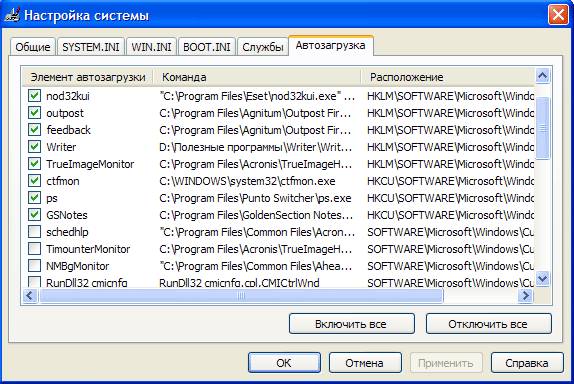
Δεν χρειάζεται να καταργήσετε την επιλογή των πλαισίων δίπλα στα τείχη προστασίας και τα προγράμματα προστασίας από ιούς.
Τα τυπικά προγράμματα που μπορείτε να καταργήσετε με ασφάλεια από την εκκίνηση περιλαμβάνουν το Download Master, το Winamp και το Adobe Reader.
Λογισμικό για ιούς
Εάν ο υπολογιστής σας έχει πέσει θύμα χάκερ, μπορείτε να χρησιμοποιήσετε λογισμικό προστασίας από ιούς για να αφαιρέσετε το λογισμικό ιών.
Είναι των παρακάτω τύπων.
- το τείχος προστασίας φιλτράρει την κίνηση που διέρχεται από το δίκτυο και αρχίζει να την αποκλείει κατά τη διάρκεια επιθέσεων και επίσης αποκλείει τις προσπάθειες απόκτησης πρόσβασης μέσω του δικτύου χωρίς εξουσιοδότηση.
- η οθόνη ελέγχει όλα τα αρχεία που εκτελείτε στον υπολογιστή για παρουσία ή απουσία ιών.
- ο σαρωτής εκτελεί 2 λειτουργίες - σαρώνει αρχεία και τα καθαρίζει από ιούς.
Τα πιο κοινά προγράμματα προστασίας από ιούς περιλαμβάνουν:
- Kaspersky Anti-Virus;
- Avast;
- Dr.Web;
- Αρκτοειδές ζώο της ασίας;
- NOD32;
- Trajan Remover;
Αλλά ακόμη και το πιο ισχυρό πρόγραμμα προστασίας από ιούς δεν εγγυάται 100% προστασία από ιούς, γι' αυτό μην ξεκινάτε ποτέ όλα τα προγράμματα που έχετε λάβει στη σειρά στον υπολογιστή σας και επίσης προσπαθήστε να μην εκτελείτε προγράμματα από μη επαληθευμένους εκδότες και μην κάνετε κλικ σε όλους τους συνδέσμους με γράμματα σε εσάς μέσω e-mail.
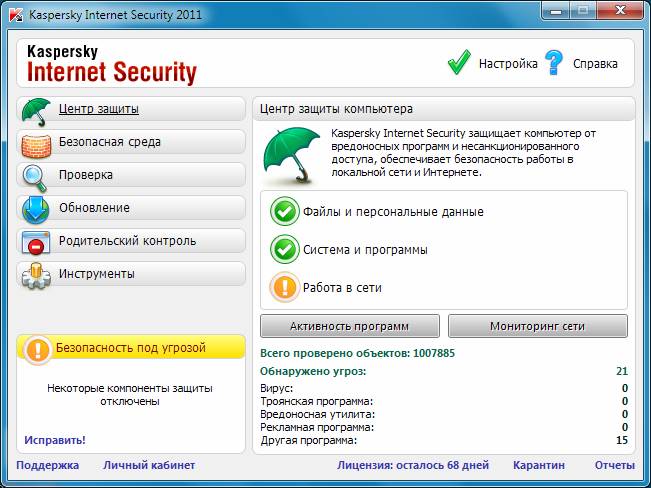
Μην εγκαταστήσετε περισσότερα από ένα προγράμματα προστασίας από ιούς, καθώς αυτό θα μειώσει την αποτελεσματικότητα της σάρωσης και θα επιδεινώσει μόνο το πρόβλημα της αργής απόδοσης του υπολογιστή. Επίσης, διατηρείτε ενημερωμένη τη βάση δεδομένων του προγράμματος σε τακτική βάση.
Απόφραξη του μητρώου συστήματος
Το μητρώο συστήματος, όπως και ο σκληρός δίσκος, χρειάζεται κατά καιρούς καθαρισμό. Συνήθως, βουλώνει λόγω πλήκτρων που έχουν εγκατασταθεί από προγράμματα ή μη επαγγελματικής εργασίας στον υπολογιστή, οδηγώντας σε σφάλματα.
Για να καθαρίσετε το μητρώο, χρησιμοποιήστε ένα από τα προγράμματα που αναφέρονται παρακάτω, αλλά να θυμάστε ότι πρέπει να δημιουργήσετε ένα αντίγραφο ασφαλείας του μητρώου πριν από τη διαδικασία:
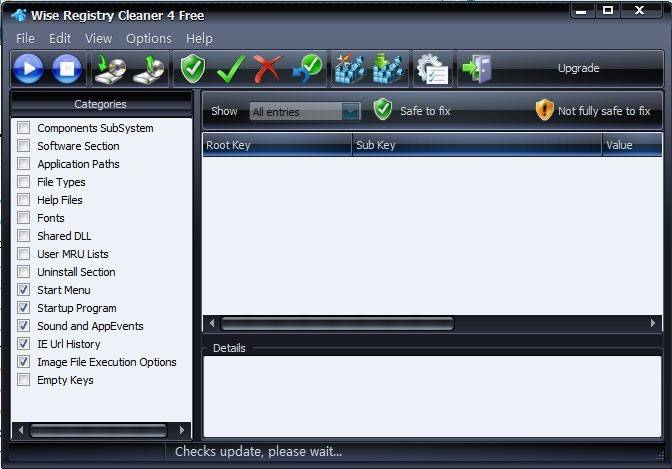
Παράγοντες υλικού
Οι παράγοντες υλικού που μπορούν να επηρεάσουν αρνητικά την απόδοση ενός σκληρού δίσκου περιλαμβάνουν τα ακόλουθα:
- η ακεραιότητα των μονάδων μαγνητικής κεφαλής έχει σπάσει.
- η επιφάνεια των δίσκων είναι κατεστραμμένη.
- οι πλάκες μετατοπίζονται μεταξύ τους.
- λόγω της πτώσης του σκληρού δίσκου σε κάτι στερεό, το μηχανικό μέρος του σκληρού δίσκου έχει βαθουλώματα, οι τηγανίτες σταματούν να περιστρέφονται, όταν περιστρέφονται οι δίσκοι, μπορείτε να ακούσετε ένα απόκομμα, κλικ και ρυθμικό χτύπημα, καθώς και διάφορα σφυρίγματα και σφύριγμα.
Είναι απαραίτητο να επικοινωνήσετε με το κέντρο σέρβις για επαγγελματική επισκευή σκληρού δίσκου.
Προσοχή και στη θερμοκρασία του υπολογιστή σας. Για να το ελέγξετε, εγκαταστήστε το πρόγραμμα Everest. Θα εμφανιστεί μια τιμή στην καρτέλα "Μετρητής" - βεβαιωθείτε ότι δεν υπερβαίνει τις 50 μοίρες.
Διαφορετικά, μπορείτε να κάνετε τα εξής:
- φυσήξτε το ψυγείο.
- ελέγξτε τους ανεμιστήρες.
- αφαιρέστε την ψύκτρα για να εφαρμόσετε νέο θερμικό γράσο στον επεξεργαστή του υπολογιστή.
Λόγοι για τους οποίους τα αρχεία πολυμέσων και ο ήχος επιβραδύνονται
Εάν το παιχνίδι φορτώνεται για μεγάλο χρονικό διάστημα και μετά από αυτό το ποντίκι παγώνει και η εικόνα εμφανίζεται με σφάλματα ή ο ήχος επιβραδύνεται πολύ, τότε οι λόγοι μπορεί να είναι οι εξής:
- ο επεξεργαστής σας είναι αρκετά αδύναμος για τέτοιες λειτουργίες.
- πρέπει να εγκαταστήσετε ξανά τους κωδικοποιητές.
Βίντεο: γιατί και τι να κάνετε εάν ο υπολογιστής σας επιβραδύνει
Αλλά η μουσική και άλλα αρχεία πολυμέσων μπορούν επίσης να επιβραδύνουν για όλους τους παραπάνω λόγους, γι' αυτό χρησιμοποιήστε τις συμβουλές που υποδείξαμε προηγουμένως. Ελπίζουμε ότι αυτό το άρθρο θα σας βοηθήσει να λύσετε τα περισσότερα από τα προβλήματα που σχετίζονται με τη λειτουργία του υπολογιστή σας.
Με τη σωστή διάγνωση της αργής εργασίας και μια ικανή απόφαση, θα σας γίνει ευχάριστο και άνετο να εργάζεστε στον υπολογιστή, επομένως σας συμβουλεύουμε να αφιερώσετε αρκετό χρόνο για τη διάγνωση προβλημάτων και την επίλυσή τους.